Acabar com músicas duplicadas no iTunes pode acontecer de várias maneiras. Talvez você tenha configurado o iTunes para adicionar músicas à sua biblioteca ao adicioná-las a uma lista de reprodução. Talvez você tenha baixado versões diferentes da mesma música. Ou talvez você tenha adicionado uma pasta que já continha duplicatas.
Seja qual for o caso, as músicas duplicadas no iTunes podem ser irritantes, além de ocupar espaço. Então, se é hora de você fazer uma limpeza, veja como encontrar e remover músicas duplicadas no iTunes.
Relacionado:
- Não é possível adicionar arte no iTunes? Acinzentado? Veja como consertar
- Como usar e criar listas de reprodução inteligentes no iTunes e no seu iPhone
- O backup do iTunes agora não funciona após a atualização do macOS, dicas a serem consideradas
- Apple lança novo iTunes 12.7, o que você deve saber
Conteúdo
- Encontre músicas duplicadas no iTunes
- Exclua músicas duplicadas no iTunes
-
Quantas duplicatas você tem?
- Postagens relacionadas:
Encontre músicas duplicadas no iTunes
Para começar, sente-se com o seu Mac e abra iTunes. Em seguida, siga estas etapas para encontrar músicas duplicadas.
- Clique no Biblioteca guia na parte superior.
- Selecione Canções à esquerda.
- Clique Arquivo > Biblioteca > Mostrar itens duplicados na barra de menu.
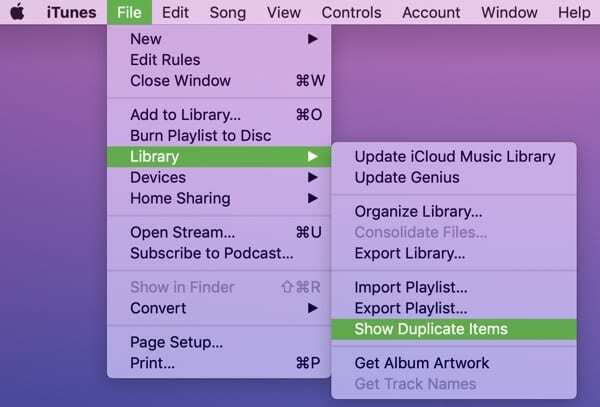
Se você acredita que pode ter músicas duplicadas em uma lista de reprodução ou em seus itens baixados, você pode verificá-los clicando em um à esquerda em vez de Músicas e usando etapa 3 acima de.
Exclua músicas duplicadas no iTunes
Atualmente, não existe uma maneira super rápida e fácil de remover todos os seus itens duplicados no iTunes. Você precisa usar seus olhos e deletar as músicas uma por uma ou selecionar várias de uma vez.
Para remover uma música, siga um destes procedimentos:
- Selecione a música, clique com o botão direitoe escolha Excluir da biblioteca.
- Selecione a música, clique Canção > Excluir da biblioteca na barra de menu.
- Segure o Ao controle tecla e clique na música, em seguida, escolha Excluir da biblioteca.
- Clique no Mais (ícone de três pontos) botão ao lado da música e escolha Excluir da biblioteca.
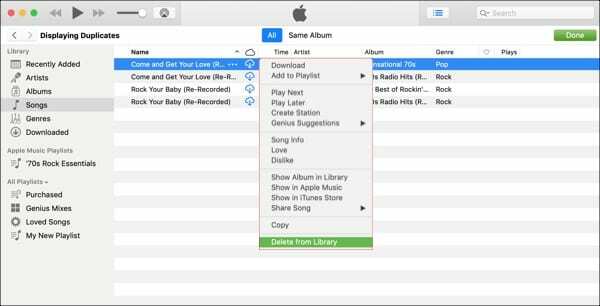
Para remover um grupo de músicas, comece selecionando-as. Segure seu Ao controle chave e clique em cada música. Você verá que todos os selecionados serão destacados.
Em seguida, use um dos métodos acima para excluir todas as músicas selecionadas.
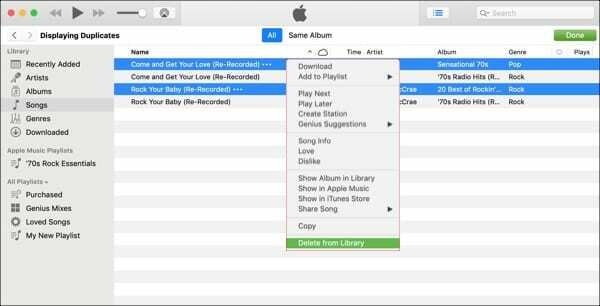
Uma ressalva com esse processo é que se você soltar a tecla Control por engano e clicar em uma música, todas as que você selecionou anteriormente não serão mais selecionadas.
Quantas duplicatas você tem?
Felizmente, só tenho algumas duplicatas para excluir, como você pode ver nas imagens acima. Mas outros podem ter muitos, muitos mais. Você vai remover suas músicas duplicadas no iTunes? Quantos você acha que tem?

Sandy trabalhou por muitos anos no setor de TI como gerente de projetos, gerente de departamento e líder de PMO. Ela então decidiu seguir seu sonho e agora escreve sobre tecnologia em tempo integral. Sandy segura um Bacharel em ciências em Tecnologia da Informação.
Ela adora tecnologia - especificamente - jogos e aplicativos incríveis para iOS, software que torna sua vida mais fácil e ferramentas de produtividade que você pode usar todos os dias, tanto no trabalho quanto em casa.
Seus artigos têm sido regularmente apresentados em MakeUseOf, iDownloadBlog e muitas outras publicações de tecnologia de ponta.